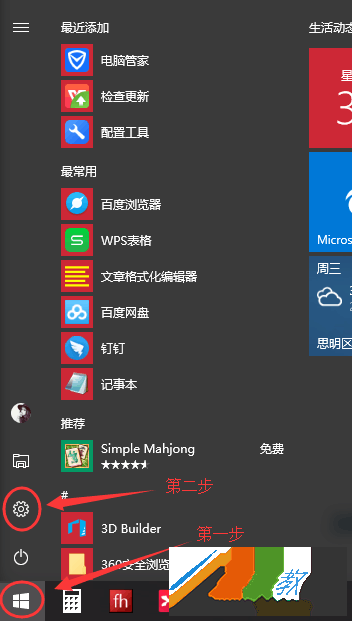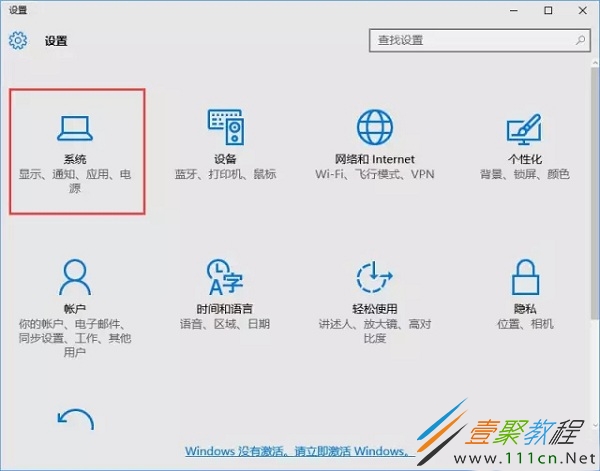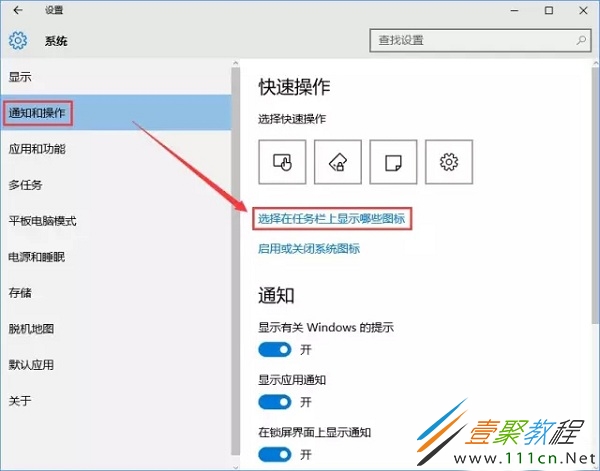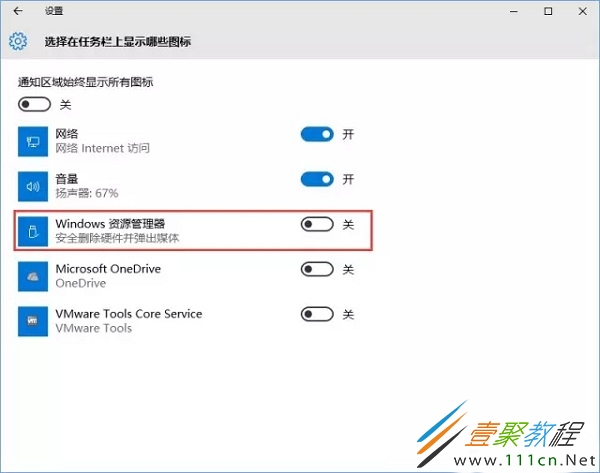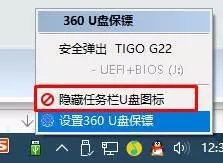最新下载
热门教程
- 1
- 2
- 3
- 4
- 5
- 6
- 7
- 8
- 9
- 10
Win10系统任务栏中U盘图标隐藏的方法介绍
时间:2022-06-30 22:20:51 编辑:袖梨 来源:一聚教程网
Win10系统任务栏中U盘图标应该如何隐藏?当U盘插入电脑时,U盘图标就会自动出现在电脑任务栏中,但是有不少用户想要将其隐藏,那么win10系统应该如何隐藏任务栏中U盘图标呢?下面小编就为大家带来相关的方法,需要的朋友就来一聚教程网参考一下吧!
Win10系统怎么隐藏任务栏U盘图标的操作步骤:
1、点击开始菜单,选择“设置”;
2、在“设置”窗口点击“系统”按钮;
3、在“系统”界面左侧点击“通知和操作”,在右侧点击“选择在任务栏上显示哪些图标”;
4、在弹出的“选择在任务栏上显示那些图标”窗口中找到“Windows 资源管理器”,将开始设置为“关”即可。
5、如果你的电脑中安装了360安全卫士、电脑管家之类的软件,可能还会显示另外一个U盘图标,我们在该图标上单击右键,点击“隐藏任务栏U盘图标”即可。
相关文章
- 《弓箭传说2》新手玩法介绍 01-16
- 《地下城与勇士:起源》断桥烟雨多买多送活动内容一览 01-16
- 《差不多高手》醉拳龙技能特点分享 01-16
- 《鬼谷八荒》毕方尾羽解除限制道具推荐 01-16
- 《地下城与勇士:起源》阿拉德首次迎新春活动内容一览 01-16
- 《差不多高手》情圣技能特点分享 01-16